Brugervejledning. Funktionsvejledning. Prisberegner. Software version eller nyere. Rev A DK
|
|
|
- Katrine Kirkegaard
- 7 år siden
- Visninger:
Transkript
1 Brugervejledning Funktionsvejledning Prisberegner Software version eller nyere Rev A DK
2 Indhold 1. Indledning Anvend Prisberegneren Tast prisen ind Kvitteringsliste ved indtastning Læg flere varer med samme pris ind Slet indtastning Rense listen Talestøtte Bladre mellem sider Liste med priser Hent penge Valgte penge Vis penge retur Afslut Prisberegneren Indstillinger Kvitteringsliste ved indtastning Antal-knap Foreslå nærmeste valør Valuta
3 1. Indledning Funktionen Prisberegneren er beregnet til at give støtte, når du handler. Du får støtte til selvstændigt at kunne vælge varer og kontrollere, om du har tilstrækkeligt med penge, samt kunne kontrollere, hvor meget du bør få tilbage. Prisberegneren indeholder også en valgfri støttefunktion, som hjælper dig med at vælge passende sedler og mønter (valører) ved at vise grøn baggrund ved valøren. Du kan også få hjælp til at lægge flere varer med samme pris ind. Du kan indstille hvilken valuta der skal bruges. Prisberegneren forudsætter, at du selv kan aflæse og indtaste prisen på de forskellige varer. Du skal også være bevidst om, at de sedler og mønter du får tilbage, i virkeligheden måske ikke altid passer med hvad Prisberegneren viser. 2. Anvend Prisberegneren Når du vælger Prisberegneren i Startmenuen vises en sekvens med følgende sider: 1. Tast prisen ind 2. Liste 3. Hent penge 4. Valgte penge 5. Penge tillbage Du kan gå frem og tilbage mellem siderne uden, at de indtastede priser og valgte penge forsvinder. Nedenfor beskrives de forskellige sider. 2.1 Tast prisen ind Indtast den pris, du vil tilføje og tryk på Plus-knappen. Summen vises i talfeltet, og du kan få den læst op af talesyntesen ved at trykke på Oplæsnings-knappen, se Talestøtte. Når du har skrevet de priser ind, du ønsker, trykker du på Næste. 3
4 2.1.1 Kvitteringsliste ved indtastning I Indstillinger kan du vælge om kvitteringsliste skal vises ved indtastning, se 3.1 Kvitteringsliste ved indtastning. med kvitteringsliste uden kvitteringsliste Når indstillingen Kvitteringsliste ved indtastning er valgt, vises alle indtastede priser i en liste med prissum nederst. Hvis kvitteringslisten har mange rækker vises Vis mere-symboler og du kan bladre i listen ved, at trække fingeret opad/nedad på skærmen. Hvis visning af kvitteringslisten ikke er valgt, vises kun summen af de indtastede priser Læg flere varer med samme pris ind Hvis du har flere varer med samme pris, kan du forenkle indtastningen ved først, at skrive prisen ind i indtastningsfeltet og derefter trykke på Antal-knappen. På siden Angiv antal udfylder du hvor mange varer der er med samme pris. Når du trykker på OK lægges den totale pris ind i indtastningsfeltet. Maks. antal er 100. Antal-knappen vises først når en pris er indtastet i indtastningsfeltet. I indstillinger kan du vælge om Antal-knappen skal vises Slet indtastning For at slette/ændre en pris som du er ved at lægge ind, trykker du på Viskelæderknappen, da slettes et tal ad gangen. For at slette en pris når den er tilføjet listen (der er trykket på Plus-knappen, så indtastningsfeltet er tomt) skal du gå videre til: 2.2 Liste med priser og slette den derfra. 4
5 2.1.4 Rense listen For at slette alle priser på kvitteringslisten kan du trykke på Slet-knappen, og derefter svare JA på spørgsmålet Vil du slette alle priser? Talestøtte Når du trykker på Oplæsnings -knappen læses indholdet i indtastningsfeltet op; tre og tyve kroner. Hvis der ikke står noget i indtastningsfeltet (der er trykket på Plus-knappen) læses den totale sum op; ni og firs kroner Bladre mellem sider Med Tilbage-knappen og Næste-knappen kan du flytte frem og tilbage mellem siderne uden at indtastede priser og valgte penge forsvinder. Hvis du trykker på Tilbageknappen på den første side Tast prisen ind, afsluttes Prisberegneren. Hvis der findes indtastede priser får du spørgsmålet Vil du slette alle priser før du afslutter Prisberegneren? Hvis du svarer JA slettes de indskrevne priser. Hvis du svarer NEJ lukkes Prisberegneren uden at de indskrevne priser slettes. 2.2 Liste med priser En liste med samtlige indskrevne priser vises. Du kan altså tjekke, at alt, du har i indkøbskurven, er skrevet ind. Når en linje er markeret (se det højre billede) kan du trykke på Slet-knappen for at slette en indtastning, eller trykke på Redigérknappen for at ændre en pris. Når du er tilfreds, trykker du på Næste. 5
6 2.3 Hent penge Nu vises en side, hvor du skal vælge penge. Øverst på skærmen vises saldoen. Til højre er en kolonne med aktuelle sedler og mønter. Hvis ikke der ikke er plads til alle sedler og mønter vises vis mere-symboler øverst/nederst. Den grønne baggrund viser, hvilken valør der vil være mest passende at vælge. Du ser efter, hvad du har i din tegnebog og tager pengene frem ved at pege på de forskellige valører på skærmen. Det kan indstilles, om Prisberegneren skal foreslå valør, se 3.3 Foreslå nærmeste valør. Trykker du på Oplæsnings-knappen, oplæses, hvor meget der nu mangler. Fortsæt med at tage penge frem, og når der er penge nok, vises næste side: 2.4 Valgte penge På denne side vises de penge, som du skal betale med. Når du trykker på Oplæsnings-knappen, læses sætningen Betale et hundrede og tyve kroner op. Du ved nu, at du har penge nok til at gennemføre købet. Du trykker på Næste for at komme videre til næste side. 6
7 2.5 Vis penge retur På denne side vises, hvor meget du skal have tilbage. Trykker du på Oplæsnings-knappen, læses saldoen op med talesyntese. ( Tilbage fem kr. og 50 øre ) Når du trykker på OK får du spørgsmålet Vil du starte forfra?. Hvis du svarer JA, kommer du til den første side i Prisberegneren igen. Listen med priser er da nulstillet. Hvis du svarer NEJ afsluttes Prisberegneren og listen med priser nulstilles. 2.6 Afslut Prisberegneren Når du trykker på OK på den sidste side, ovenfor får du spørgsmålet Vil du starte forfra?. Hvis du svarer NEJ afsluttes Prisberegneren og listen med priser nulstilles. Hvis du svarer JA, kommer du til den første side i Prisberegneren igen. Listen med priser er da nulstillet Du kan også gå ud af Prisberegneren via funktionsknappen Hjem indtastede priser til næste gang du starter Prisberegneren.. Da gemmes de Fra første side kan du afslutte Prisberegneren med Tilbage-knappen. Hvis der er indtastet priser i listen får du spørgsmålet Vil du slette alle priser før du afslutter Prisberegneren? Hvis du svarer JA slettes de indtastede priser. Hvis du svarer NEJ lukkes Prisberegneren uden at de indtastede priser eller valgte penge slettes. 7
8 3. Indstillinger For at foretage indstillinger for Prisberegneren skal du gå til Indstillinger. For at komme til Indstillinger trykker du knapkombinationen, se Håndbogen for din model. En indstillingsmenu vises. For at komme til Prisberegnerens indstillinger vælger du Prisberegneren. Siden til højre vises. Her kan du foretage følgende indstillinger: Kvitteringsliste ved indtastning Antal-knap Foreslå nærmeste valør Valuta Nedenfor beskrives de forskellige indstillingerne. 3.1 Kvitteringsliste ved indtastning Når Kvitteringsliste ved indtastning er valgt, vises de indtastede priser i en liste, se Kvitteringsliste ved indtastning. 3.2 Antal-knap Når Antal-knap er valgt vises Antal-knappen på siden Tast prisen ind, se Læg flere varer med samme pris. 3.3 Foreslå nærmeste valør Når Foreslå nærmeste valør er valgt, får du hjælp til at vælge penge på siden 2.3 Hent penge. 3.4 Valuta Handi er normalt indstillet til valutaen for det sprog du bruger, dvs. DKK for en dansk Handi. Hvis du fx er på ferie i et andet land kan du skifte valuta i Handi og derved få billeder af aktuelle sedler og mønter. Abilia ApS, Krakasvej 7c, st, 3400 Hillerød, Denmark Phone Fax info@abilia.dk 8
Brugervejledning. Funktionsvejledning. Notater. Software version eller nyere. Rev B DK
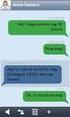 Brugervejledning Funktionsvejledning Notater Software version 5.3.1 eller nyere Rev B DK Indhold 1. Indledning... 3 2. Anvend Notater... 3 2.1 Tastaturet... 3 2.2 Skriv nyt notat... 5 2.3 Læs et notat...
Brugervejledning Funktionsvejledning Notater Software version 5.3.1 eller nyere Rev B DK Indhold 1. Indledning... 3 2. Anvend Notater... 3 2.1 Tastaturet... 3 2.2 Skriv nyt notat... 5 2.3 Læs et notat...
Brugervejledning. Funktionsvejledning. Diktafon. Software version eller nyere. Rev B DK
 Brugervejledning Funktionsvejledning Diktafon Software version 5.2.3 eller nyere Rev B DK Indhold 1. Indledning... 3 2. Anvend Diktafon... 3 2.1 Optag nyt diktafon-notat... 3 2.1.1 Spela in i bakgrunden...
Brugervejledning Funktionsvejledning Diktafon Software version 5.2.3 eller nyere Rev B DK Indhold 1. Indledning... 3 2. Anvend Diktafon... 3 2.1 Optag nyt diktafon-notat... 3 2.1.1 Spela in i bakgrunden...
Brugervejledning. Funktionsvejledning. Album. Software version eller nyere. Rev D DK
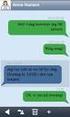 Brugervejledning Funktionsvejledning Album Software version 5.3.0 eller nyere Rev D DK Indhold 1. Indledning... 3 2. Anvend Album... 3 2.1 Albummenu... 3 2.2 Diassiden... 4 2.3 Albummet Fotos... 4 2.4
Brugervejledning Funktionsvejledning Album Software version 5.3.0 eller nyere Rev D DK Indhold 1. Indledning... 3 2. Anvend Album... 3 2.1 Albummenu... 3 2.2 Diassiden... 4 2.3 Albummet Fotos... 4 2.4
Brugervejledning. Funktionsvejledning. Min Status og Statussvar. Software version eller nyere. Rev A
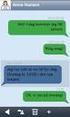 Brugervejledning Funktionsvejledning Min Status og Statussvar Software version 5.0.0 eller nyere Rev A Indhold 1. Indledning... 3 2. Anvend Min Status... 3 2.1 Åbn spørgeskemaet... 4 2.1.1 Åbn via Min
Brugervejledning Funktionsvejledning Min Status og Statussvar Software version 5.0.0 eller nyere Rev A Indhold 1. Indledning... 3 2. Anvend Min Status... 3 2.1 Åbn spørgeskemaet... 4 2.1.1 Åbn via Min
Brugervejledning. Funktionsvejledning. Kriseplan. Software version eller nyere. Rev A
 Brugervejledning Funktionsvejledning Kriseplan Software version 5.0.0 eller nyere Rev A Indhold 1. Indledning... 3 2. Anvend Kriseplan... 3 2.1 Krise-telefon... 3 2.1.1 En kontakt valgt... 4 2.1.2 Når
Brugervejledning Funktionsvejledning Kriseplan Software version 5.0.0 eller nyere Rev A Indhold 1. Indledning... 3 2. Anvend Kriseplan... 3 2.1 Krise-telefon... 3 2.1.1 En kontakt valgt... 4 2.1.2 Når
Brugervejledning. Funktionsvejledning. Tjekliste. Software version eller nyere. Rev E DK
 Brugervejledning Funktionsvejledning Tjekliste Software version 5.3.5 eller nyere Rev E DK Indhold 1. Indledning... 3 2. Anvend Tjekliste... 3 2.1 Tjekliste-siden... 3 2.1.1 Kvittér for en opgave... 4
Brugervejledning Funktionsvejledning Tjekliste Software version 5.3.5 eller nyere Rev E DK Indhold 1. Indledning... 3 2. Anvend Tjekliste... 3 2.1 Tjekliste-siden... 3 2.1.1 Kvittér for en opgave... 4
Funktionsvejledning. Telefon. Software version eller nyere. Rev C DK
 Brugervejledning Funktionsvejledning Telefon Software version 5.3.3 eller nyere Rev C DK Indhold 1. Indledning... 3 2 Anvend Telefon... 3 2.1 Kontaktlisten/Telefonsiden... 3 2.2 Telefonmenuen... 3 2.3
Brugervejledning Funktionsvejledning Telefon Software version 5.3.3 eller nyere Rev C DK Indhold 1. Indledning... 3 2 Anvend Telefon... 3 2.1 Kontaktlisten/Telefonsiden... 3 2.2 Telefonmenuen... 3 2.3
Brugervejledning. Funktionsvejledning. Kontakter. Programversion eller nyere. Rev C DK
 Brugervejledning Funktionsvejledning Kontakter Programversion 5.3.3 eller nyere Rev C DK 2 Indhold 1. Indledning... 4 2 Anvend Kontakter... 4 2.1 Kontaktlisten... 4 2.1.1 Type af liste... 5 2.1.2 Kontaktmenu...
Brugervejledning Funktionsvejledning Kontakter Programversion 5.3.3 eller nyere Rev C DK 2 Indhold 1. Indledning... 4 2 Anvend Kontakter... 4 2.1 Kontaktlisten... 4 2.1.1 Type af liste... 5 2.1.2 Kontaktmenu...
Brugervejledning. Funktionsvejledning. Afspiller. Software version eller nyere. Rev B DK
 Brugervejledning Funktionsvejledning Afspiller Software version 5.3.2 eller nyere Rev B DK Indhold 1. Indledning... 3 2. Mapper og medieinformation... 3 3. Anvend Afspilleren... 4 3.1 Afspilningsliste...
Brugervejledning Funktionsvejledning Afspiller Software version 5.3.2 eller nyere Rev B DK Indhold 1. Indledning... 3 2. Mapper og medieinformation... 3 3. Anvend Afspilleren... 4 3.1 Afspilningsliste...
Instruktion. Total genstart af HandDefy+
 Instruktion Total genstart af HandDefy+ Nogle gange kan du være nødt til at rense telefonen helt, for at nulstille den eller gøre den klar til en ny bruger. I denne instruktion beskrives en såkaldt Total
Instruktion Total genstart af HandDefy+ Nogle gange kan du være nødt til at rense telefonen helt, for at nulstille den eller gøre den klar til en ny bruger. I denne instruktion beskrives en såkaldt Total
Handi. et tidshjælpemiddel i lommeformat!!
 Handi et tidshjælpemiddel i lommeformat!! HANDI Handi er en tids- og planlægningsstøtte i lommeformat med software, der er tilpasset til personer med kognitive vanskeligheder. Kalenderen er central i Handi
Handi et tidshjælpemiddel i lommeformat!! HANDI Handi er en tids- og planlægningsstøtte i lommeformat med software, der er tilpasset til personer med kognitive vanskeligheder. Kalenderen er central i Handi
Brugervejledning. Funktionsvejledning. Sms. Software version 5.3.1 eller nyere. Rev D
 Brugervejledning Funktionsvejledning Sms Software version 5.3.1 eller nyere Rev D Indhold 1. Indledning... 4 1.1 Standardapp för SMS... 4 2. Anvend sms... 5 2.1. Konversationsvisning... 5 2.2 Mappevisning...
Brugervejledning Funktionsvejledning Sms Software version 5.3.1 eller nyere Rev D Indhold 1. Indledning... 4 1.1 Standardapp för SMS... 4 2. Anvend sms... 5 2.1. Konversationsvisning... 5 2.2 Mappevisning...
Handi. et tidshjælpemiddel i lommeformat!
 Handi et tidshjælpemiddel i lommeformat! HANDI Handi er et hjælpemiddel der kan tilpasses, og vokse med den enkelte. Med Handi får du hjælp til planlægning, struktur, hukommelse, fokus og koncentration.
Handi et tidshjælpemiddel i lommeformat! HANDI Handi er et hjælpemiddel der kan tilpasses, og vokse med den enkelte. Med Handi får du hjælp til planlægning, struktur, hukommelse, fokus og koncentration.
Brugervejledning. Handi5 SW Demo. Installationsvejledning. Rev G DK
 Brugervejledning Handi5 SW Demo Installationsvejledning Rev G DK 2 1. Indledning I dette dokumentet ges en generel beskrivelse af hvordan man installerer en demoversion af Handi5 SW. Billederne viser hvordan
Brugervejledning Handi5 SW Demo Installationsvejledning Rev G DK 2 1. Indledning I dette dokumentet ges en generel beskrivelse af hvordan man installerer en demoversion af Handi5 SW. Billederne viser hvordan
QUICK GUIDE. til E-handel
 QUICK GUIDE til E-handel QUICK GUIDE Via vores hjemmeside www.ecolab.dk får du adgang til vores E-handel. Her kan du bl.a. finde produktbeskrivelser, sikkerhedsdatablade samt se hvilke produkter, der er
QUICK GUIDE til E-handel QUICK GUIDE Via vores hjemmeside www.ecolab.dk får du adgang til vores E-handel. Her kan du bl.a. finde produktbeskrivelser, sikkerhedsdatablade samt se hvilke produkter, der er
Indholdsfortegnelse. Indledning System krav side 1
 Indholdsfortegnelse Indledning System krav side 1 Brugerflade Hovedvindue side 2 Sprog side 2 Funktionsknapper side 2 Programmér kort side 3 Rapport side 4 Program menu Comport, login side 5 Rev.1.1 2014
Indholdsfortegnelse Indledning System krav side 1 Brugerflade Hovedvindue side 2 Sprog side 2 Funktionsknapper side 2 Programmér kort side 3 Rapport side 4 Program menu Comport, login side 5 Rev.1.1 2014
Vejledning omkring kørselsbilag og kørsels-forklæder
 Vejledning omkring kørselsbilag og kørsels-forklæder Indholdfortegnelse: Side Tidsterminer for aflevering af bilag til DSV Transport.... 1 Hvad er et Kørselsforklæde... 2 Udfyldelse af alm. Forklæder (dannet
Vejledning omkring kørselsbilag og kørsels-forklæder Indholdfortegnelse: Side Tidsterminer for aflevering af bilag til DSV Transport.... 1 Hvad er et Kørselsforklæde... 2 Udfyldelse af alm. Forklæder (dannet
Vejledning i Logbog for gylletanke
 Vejledning i Logbog for gylletanke Sådan bruger du elektronisk logbog for gylletanke Oversigt 1. Logbog for gylletanke på Landmand.dk 2. Logbogen - Oversigt 3. Opret gylletanke 4. Notér udbringning(er)
Vejledning i Logbog for gylletanke Sådan bruger du elektronisk logbog for gylletanke Oversigt 1. Logbog for gylletanke på Landmand.dk 2. Logbogen - Oversigt 3. Opret gylletanke 4. Notér udbringning(er)
Brugervejledning til Kørebog for Pocket PC
 Brugervejledning til Kørebog for Pocket PC Denne vejledning beskriver kort anvendelsen af Kørebog for Pocket PC version 3.0 Programmet giver mulighed for registrering af den daglige kørsel. Registreringen
Brugervejledning til Kørebog for Pocket PC Denne vejledning beskriver kort anvendelsen af Kørebog for Pocket PC version 3.0 Programmet giver mulighed for registrering af den daglige kørsel. Registreringen
Total genstart af Handi Xcover 2
 1 Total genstart af Handi Xcover 2 Total genstart indebærer, at Handi Xcover 2 startes fra bunden på samme måde, som første gang den blev startet. Det kan fx blive aktuelt, hvis Handi Xcover 2 skal overtages
1 Total genstart af Handi Xcover 2 Total genstart indebærer, at Handi Xcover 2 startes fra bunden på samme måde, som første gang den blev startet. Det kan fx blive aktuelt, hvis Handi Xcover 2 skal overtages
Nyheder i Handi. Sarinti N Christensen. Rev. 2014-12-02
 Nyheder i Handi Sarinti N Christensen Rev. 2014-12-02 Hvad er Handi? Et hjælpemiddel til tryghed og selvstændighed Giver støtte til: - Tid - Struktur - Planlægning - Hukommelse - Fokus og koncentration
Nyheder i Handi Sarinti N Christensen Rev. 2014-12-02 Hvad er Handi? Et hjælpemiddel til tryghed og selvstændighed Giver støtte til: - Tid - Struktur - Planlægning - Hukommelse - Fokus og koncentration
HåndOffice Foreningsdata
 HåndOffice Foreningsdata Indledning...3 Stamdata...3 Spillesteder...4 Foreningshverv...5 Hold...8 Personer...11 Side 2 af 13 Indledning Denne vejledning gennemgår de menuer, der ligger i HåndOffice (HO)
HåndOffice Foreningsdata Indledning...3 Stamdata...3 Spillesteder...4 Foreningshverv...5 Hold...8 Personer...11 Side 2 af 13 Indledning Denne vejledning gennemgår de menuer, der ligger i HåndOffice (HO)
Total genstart af Handi Xcover 2
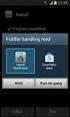 1 Total genstart af Handi Xcover 2 OBS! Fra 2014-12-15 levereres Handi Xcover 2 med licensnøgle (til Handi5 SW-licens) i stedet for kopieringsbeskyttet hukommelseskort. Forneden beskrives hvordan man laver
1 Total genstart af Handi Xcover 2 OBS! Fra 2014-12-15 levereres Handi Xcover 2 med licensnøgle (til Handi5 SW-licens) i stedet for kopieringsbeskyttet hukommelseskort. Forneden beskrives hvordan man laver
Brugervejledning til print-, kopi og scanning på KøgeBibliotekerne
 Brugervejledning til print-, kopi og scanning på KøgeBibliotekerne Indhold Indledning Sådan opretter du dig Sådan betaler du Sådan får du en ny adgangskode Sådan kobler du dit brugernavn og kodeord med
Brugervejledning til print-, kopi og scanning på KøgeBibliotekerne Indhold Indledning Sådan opretter du dig Sådan betaler du Sådan får du en ny adgangskode Sådan kobler du dit brugernavn og kodeord med
Kommuniker: Symbolskrivning 2 Kom godt i gang med tavler 4
 Opret en menutavle på en anden platform Denne aktivitet viser, hvordan du kan oprette et miljø med en ekstra platform med en menutavle, hvordan du kan justere tavle- og platformsudseende, og hvordan du
Opret en menutavle på en anden platform Denne aktivitet viser, hvordan du kan oprette et miljø med en ekstra platform med en menutavle, hvordan du kan justere tavle- og platformsudseende, og hvordan du
Brugervejledning. MEMOmini. Varenr : 402580
 Brugervejledning MEMOmini Varenr : 402580 Indhold Introduktion... 2 Beskrivelse... 3 MEMOmini leveres med... 3 Hørepropper... 3 Halssnor... 3 Knapper på MEMOmini... 3 Lysdiode... 3 Ind- og udgange... 4
Brugervejledning MEMOmini Varenr : 402580 Indhold Introduktion... 2 Beskrivelse... 3 MEMOmini leveres med... 3 Hørepropper... 3 Halssnor... 3 Knapper på MEMOmini... 3 Lysdiode... 3 Ind- og udgange... 4
EG Retail - www.eg.dk/retail. Minimanual. SVANEN Grundlæggende
 EG Retail - www.eg.dk/retail Minimanual SVANEN Grundlæggende Indholdsfortegnelse 1 Opret en vare... 3 2 Overfør data til kassen... 4 3 Udskriv etiketter... 5 4 Udskriv skilte... 6 5 Elektronisk post og
EG Retail - www.eg.dk/retail Minimanual SVANEN Grundlæggende Indholdsfortegnelse 1 Opret en vare... 3 2 Overfør data til kassen... 4 3 Udskriv etiketter... 5 4 Udskriv skilte... 6 5 Elektronisk post og
Vejledning til Trio Web
 Vejledning til Trio Web for lærere OK Indholdsfortegnelse Trio Web... Adgang... Login... Forside... 4 Dine oplysninger... 5 Dine linjefag... 6 Skift din adgangskode... 6 Dit ugeskema... 7 Dagens vikarskema...
Vejledning til Trio Web for lærere OK Indholdsfortegnelse Trio Web... Adgang... Login... Forside... 4 Dine oplysninger... 5 Dine linjefag... 6 Skift din adgangskode... 6 Dit ugeskema... 7 Dagens vikarskema...
Vejledning til NIN, Grønlands arealregister, for ansøgere
 Vejledning til NIN, Grønlands arealregister, for ansøgere Departement for Boliger, Infrastruktur og Trafik Grønlands Selvstyre Asiaq Grønlands Forundersøgelser Version 2 - april 2010 Version 2 april 2010
Vejledning til NIN, Grønlands arealregister, for ansøgere Departement for Boliger, Infrastruktur og Trafik Grønlands Selvstyre Asiaq Grønlands Forundersøgelser Version 2 - april 2010 Version 2 april 2010
Betjeningsvejledning vedr. elektronisk indberetning i indberetningssystemet INDB Opdateret d. 20/2 2012
 Betjeningsvejledning vedr. elektronisk indberetning i indberetningssystemet INDB Opdateret d. 20/2 2012 Indholdsfortegnelse 1. Indledning 1 1.1 Log på systemet 1 1.2 Generel arbejdsgang 3 1.3 Knapper og
Betjeningsvejledning vedr. elektronisk indberetning i indberetningssystemet INDB Opdateret d. 20/2 2012 Indholdsfortegnelse 1. Indledning 1 1.1 Log på systemet 1 1.2 Generel arbejdsgang 3 1.3 Knapper og
Aktivitetsindtastning. Sådan skriver du fx arbejde, sygdom og ferie på dagpengekortet, efterlønskortet etc.
 Aktivitetsindtastning Sådan skriver du fx arbejde, sygdom og ferie på dagpengekortet, efterlønskortet etc. Har du svaret ja til nedenstående spørgsmål får du efterfølgende vist siden/trinnet Aktiviteter,
Aktivitetsindtastning Sådan skriver du fx arbejde, sygdom og ferie på dagpengekortet, efterlønskortet etc. Har du svaret ja til nedenstående spørgsmål får du efterfølgende vist siden/trinnet Aktiviteter,
Aktivitetsindtastning. Sådan skriver du fx arbejde, sygdom og ferie på efterlønskortet
 Aktivitetsindtastning Sådan skriver du fx arbejde, sygdom og ferie på efterlønskortet Hvis du kan svare ja til et af nedenstående spørgsmål, kommer du til trinnet Aktiviteter på efterlønskortet. På trinnet
Aktivitetsindtastning Sådan skriver du fx arbejde, sygdom og ferie på efterlønskortet Hvis du kan svare ja til et af nedenstående spørgsmål, kommer du til trinnet Aktiviteter på efterlønskortet. På trinnet
TIDSHÅNDTERING I PROMARK REGISTRERING AF PROJEKTTID
 TIDSHÅNDTERING I REGISTRERING AF PROJEKTTID 1 Denne vejledning er til medarbejdere, der skal foretage faktisk tidsregistrering - dvs. medarbejdere som tidligere har brugt ARS. Indhold 0. Indledning...
TIDSHÅNDTERING I REGISTRERING AF PROJEKTTID 1 Denne vejledning er til medarbejdere, der skal foretage faktisk tidsregistrering - dvs. medarbejdere som tidligere har brugt ARS. Indhold 0. Indledning...
RX900A. Brugervejledning for DENNE BRUGERVEJLEDNING GÆLDER FOR SOFTWARE VERSION 1.X
 DENNE BRUGERVEJLEDNING GÆLDER FOR SOFTWARE VERSION 1.X Brugervejledning for RX900A KNOP ELEKTRONIK A/S Fabriksvej 20 7600 Struer Mail: knop@knop.dk Web: www.knop.dk Tlf.: 9784 0444 Fax.: 9784 0666 Indhold
DENNE BRUGERVEJLEDNING GÆLDER FOR SOFTWARE VERSION 1.X Brugervejledning for RX900A KNOP ELEKTRONIK A/S Fabriksvej 20 7600 Struer Mail: knop@knop.dk Web: www.knop.dk Tlf.: 9784 0444 Fax.: 9784 0666 Indhold
V E J L E D N I N G. Sådan melder du dig ledig på Jobnet. Uden ydelse. 1 - MIN SIDE - Meld dig ledig Uddannelsesniveau 3
 V E J L E D N I N G Sådan melder du dig ledig på Jobnet Uden ydelse Indhold: Side: 1 - MIN SIDE - Meld dig ledig 2 2 - Uddannelsesniveau 3 (Kun for borgere under 30 år / under 25 år for a-kassemedlemmer
V E J L E D N I N G Sådan melder du dig ledig på Jobnet Uden ydelse Indhold: Side: 1 - MIN SIDE - Meld dig ledig 2 2 - Uddannelsesniveau 3 (Kun for borgere under 30 år / under 25 år for a-kassemedlemmer
TIDSHÅNDTERING I PROMARK REGISTRERING AF PROJEKTTID
 TIDSHÅNDTERING I REGISTRERING AF PROJEKTTID 1 Denne vejledning er til medarbejdere, der skal foretage faktisk tidsregistrering - dvs. medarbejdere som tidligere har brugt ARS. Indhold 0. Indledning...
TIDSHÅNDTERING I REGISTRERING AF PROJEKTTID 1 Denne vejledning er til medarbejdere, der skal foretage faktisk tidsregistrering - dvs. medarbejdere som tidligere har brugt ARS. Indhold 0. Indledning...
Online status. Brugervejledning
 Online status Brugervejledning Side 1 Om Onlinestatus Online Status har til formål at lette den årlige lageroptælling hos små og store virksomhedder. Der indtastes antal og pris på smartphone, tablet eller
Online status Brugervejledning Side 1 Om Onlinestatus Online Status har til formål at lette den årlige lageroptælling hos små og store virksomhedder. Der indtastes antal og pris på smartphone, tablet eller
Nat- og dagkalender. med Billede. Art.nr 402252. Rev C DK
 Brugervejledning Nat- og dagkalender med Billede Art.nr 402252 Rev C DK 2 Indhold Indledning... 4 Kom godt igang... 4 Indstilling af ugedag, dato og tid... 5 Tidsintervallerne... 5 Batteribackup... 6 Skift
Brugervejledning Nat- og dagkalender med Billede Art.nr 402252 Rev C DK 2 Indhold Indledning... 4 Kom godt igang... 4 Indstilling af ugedag, dato og tid... 5 Tidsintervallerne... 5 Batteribackup... 6 Skift
Quick Guide Ditmer edagsorden Oktober 2013
 Quick Guide Ditmer edagsorden Oktober 2013 Quick Guide Indhold For dig der skal i gang med at bruge ditmer edagsorden på ipad eller web 1. Sådan får du adgang til ditmer edagsorden... 2 2. Find udvalg
Quick Guide Ditmer edagsorden Oktober 2013 Quick Guide Indhold For dig der skal i gang med at bruge ditmer edagsorden på ipad eller web 1. Sådan får du adgang til ditmer edagsorden... 2 2. Find udvalg
Aktivitetsindtastning. Sådan skriver du fx arbejde, sygdom og ferie på dagpengekortet
 Aktivitetsindtastning Sådan skriver du fx arbejde, sygdom og ferie på dagpengekortet Har du haft arbejde eller indtægter, holdt ferie, været syg, eller har der været andre forhold, der kan begrænse din
Aktivitetsindtastning Sådan skriver du fx arbejde, sygdom og ferie på dagpengekortet Har du haft arbejde eller indtægter, holdt ferie, været syg, eller har der været andre forhold, der kan begrænse din
Opdatering NewStore Food version 43
 Opdatering NewStore Food version 43 I den nærmeste fremtid bliver NewStore Food opdateret med nedenstående forbedringer og rettelser. Læs side 1 for at få oversigt over ændringerne. Kort oversigt over
Opdatering NewStore Food version 43 I den nærmeste fremtid bliver NewStore Food opdateret med nedenstående forbedringer og rettelser. Læs side 1 for at få oversigt over ændringerne. Kort oversigt over
V E J L E D N I N G. Sådan melder du dig ledig på Jobnet. Dimittend /Nyuddannet
 V E J L E D N I N G Sådan melder du dig ledig på Jobnet Dimittend /Nyuddannet Indhold: Side: 1 - MIN SIDE - Meld dig ledig 2 2 - Uddannelsesniveau 3 (Kun for borgere under 30 år) 3 - Vil du søge om en
V E J L E D N I N G Sådan melder du dig ledig på Jobnet Dimittend /Nyuddannet Indhold: Side: 1 - MIN SIDE - Meld dig ledig 2 2 - Uddannelsesniveau 3 (Kun for borgere under 30 år) 3 - Vil du søge om en
ONE BUSINESS - ONE APP P E R S O N A L E BRUGERMANUAL
 ONE BUSINESS - ONE APP P E R S O N A L E BRUGERMANUAL 1 INDHOLDSFORTEGNELSE HVORDAN DU BRUGER DIT SHOPBOX KASSEAPPERAT TILPASNING AF DIN KASSESKÆRM 4 HURTIG-SKIFT MENUEN 4 START DAGEN 5 AFSLUT DAGEN 5
ONE BUSINESS - ONE APP P E R S O N A L E BRUGERMANUAL 1 INDHOLDSFORTEGNELSE HVORDAN DU BRUGER DIT SHOPBOX KASSEAPPERAT TILPASNING AF DIN KASSESKÆRM 4 HURTIG-SKIFT MENUEN 4 START DAGEN 5 AFSLUT DAGEN 5
RX900B. Brugervejledning for DENNE BRUGERVEJLEDNING GÆLDER FOR SOFTWARE VERSION 1.X
 DENNE BRUGERVEJLEDNING GÆLDER FOR SOFTWARE VERSION 1.X Brugervejledning for RX900B KNOP ELEKTRONIK A/S Fabriksvej 20=7600 Struer=Mail: knop@knop.dk=web: www.knop.dk=tlf.: 9784 0444=Fax.: 9784 0666 Indhold
DENNE BRUGERVEJLEDNING GÆLDER FOR SOFTWARE VERSION 1.X Brugervejledning for RX900B KNOP ELEKTRONIK A/S Fabriksvej 20=7600 Struer=Mail: knop@knop.dk=web: www.knop.dk=tlf.: 9784 0444=Fax.: 9784 0666 Indhold
ONE BUSINESS - ONE APP BRUGER MANUAL
 ONE BUSINESS - ONE APP BRUGER MANUAL 1 INDHOLDSFORTEGNELSE KOM I GANG MED SHOPBOX OPRET EN PROFIL 4 OPRET EN BUTIK 4 STARTSIDE 5 HVORDAN DU OPRETTER, REDIGERER OG SLETTER PRODUKTER OG KATEGORIER 6 OPRET
ONE BUSINESS - ONE APP BRUGER MANUAL 1 INDHOLDSFORTEGNELSE KOM I GANG MED SHOPBOX OPRET EN PROFIL 4 OPRET EN BUTIK 4 STARTSIDE 5 HVORDAN DU OPRETTER, REDIGERER OG SLETTER PRODUKTER OG KATEGORIER 6 OPRET
Mircobit Kursus Lektion 5 (Du skal her vælge Lets Code og nederst Microsoft Block Editor.)
 Mircobit Kursus Lektion 5 http://microbit.org/ (Du skal her vælge Lets Code og nederst Microsoft Block Editor.) Vi laver en variabel point til at holde styr på pointene. Af en mystisk grund kunne man ikke
Mircobit Kursus Lektion 5 http://microbit.org/ (Du skal her vælge Lets Code og nederst Microsoft Block Editor.) Vi laver en variabel point til at holde styr på pointene. Af en mystisk grund kunne man ikke
HåndOffice spiller ret og opret
 HåndOffice spiller ret og opret For at kunne indtaste individuelle resultater for Liga og 1. divisions kampe skal spillere og officials være oprettet og placeret på et hold. Kvikguide. 1. Find Hold søg
HåndOffice spiller ret og opret For at kunne indtaste individuelle resultater for Liga og 1. divisions kampe skal spillere og officials være oprettet og placeret på et hold. Kvikguide. 1. Find Hold søg
Opdateringsbrev NewStore Food version 040
 Opdateringsbrev NewStore Food version 040 I den nærmeste fremtid bliver NewStore Food opdateret med nedenstående forbedringer og rettelser. Skanning af stregkoder i felterne Købspris og Salgspris på varekortet
Opdateringsbrev NewStore Food version 040 I den nærmeste fremtid bliver NewStore Food opdateret med nedenstående forbedringer og rettelser. Skanning af stregkoder i felterne Købspris og Salgspris på varekortet
Indholdsfortegnelse. Indledning System krav side 2
 Indholdsfortegnelse Indledning System krav side 2 Brugerflade Hovedvindue side 2 Sprog side 2 Funktionsknapper side 2 Programmér kort side 3 Rapport side 4 Program menu Comport, login side 5 ichip Side
Indholdsfortegnelse Indledning System krav side 2 Brugerflade Hovedvindue side 2 Sprog side 2 Funktionsknapper side 2 Programmér kort side 3 Rapport side 4 Program menu Comport, login side 5 ichip Side
Vejledning til PRO2TAL Bager/Online. Kontoplan.
 . Under Fanen Økonomi/ oprettes og vedligeholdes firmaets kontoplan. Bogførte posteringer fra finanskladden samt finansposteringer fra de øvrige moduler ender som posteringer på finanskontiene. Opbygning
. Under Fanen Økonomi/ oprettes og vedligeholdes firmaets kontoplan. Bogførte posteringer fra finanskladden samt finansposteringer fra de øvrige moduler ender som posteringer på finanskontiene. Opbygning
Vejledning Aktiviteter. Opdateret 20. februar 2012
 Vejledning Aktiviteter Opdateret 20. februar 2012 Indhold Indledning... 3 Automatisk dannelse af aktiviteter... 4 Årskalender... 4 Dan aktiviteter... 5 Vælg lærere... 6 Opret aktiviteter... 7 Godkend aktiviteter...
Vejledning Aktiviteter Opdateret 20. februar 2012 Indhold Indledning... 3 Automatisk dannelse af aktiviteter... 4 Årskalender... 4 Dan aktiviteter... 5 Vælg lærere... 6 Opret aktiviteter... 7 Godkend aktiviteter...
Kursusmappen Kommuniker: På Tryk 2 (med ordforslag fra CD-ORD)
 Kursusmappen Kommuniker: På Tryk 2 (med ordforslag fra CD-ORD) Øvelser Indhold Indhold... 2 Øvelse 1... 3 Start Kommuniker: På Tryk 2 og åbn nogle af de medfølgende dokumenter... 3 Øvelse 2... 4 Grundfunktioner
Kursusmappen Kommuniker: På Tryk 2 (med ordforslag fra CD-ORD) Øvelser Indhold Indhold... 2 Øvelse 1... 3 Start Kommuniker: På Tryk 2 og åbn nogle af de medfølgende dokumenter... 3 Øvelse 2... 4 Grundfunktioner
Indledning... 3 Gebyr... 3 Gruppegebyr... 5 Finansbilag... 5 Finansjournal... 7
 Hånd@ Gruppegebyr Indledning... 3 Gebyr... 3 Gruppegebyr... 5 Finansbilag... 5 Finansjournal... 7 Side 2 af 11 Indledning Dette dokument er en vejledning til brugere af Hånd@ i, hvordan der kan dannes
Hånd@ Gruppegebyr Indledning... 3 Gebyr... 3 Gruppegebyr... 5 Finansbilag... 5 Finansjournal... 7 Side 2 af 11 Indledning Dette dokument er en vejledning til brugere af Hånd@ i, hvordan der kan dannes
Brugervejledning. ClaroRead. (Mac)
 Brugervejledning ClaroRead (Mac) Indholdsfortegnelse HVAD ER CLAROREAD?... 3 DOWNLOAD OG INSTALLATION... 3 DOWNLOAD AF STEMMER... 4 CLAROREAD- VÆRKTØJSLINJE... 6 AFSPIL... 6 STOP... 6 GEM TEKST SOM LYDFIL...
Brugervejledning ClaroRead (Mac) Indholdsfortegnelse HVAD ER CLAROREAD?... 3 DOWNLOAD OG INSTALLATION... 3 DOWNLOAD AF STEMMER... 4 CLAROREAD- VÆRKTØJSLINJE... 6 AFSPIL... 6 STOP... 6 GEM TEKST SOM LYDFIL...
Emne: Introduktion til Statens HR - Selvbetjening medarbejder Version: 01 ID: 1.b.3
 Fraværsplanlægning og registrering Når man som medarbejder registrerer ferie, skal det godkendes. Derfor, når medarbejderen har foretaget sin registrering, sendes der automatisk en anmodning til kontorchefen,
Fraværsplanlægning og registrering Når man som medarbejder registrerer ferie, skal det godkendes. Derfor, når medarbejderen har foretaget sin registrering, sendes der automatisk en anmodning til kontorchefen,
PHJWebshop. Brugermanual
 PHJWebshop Brugermanual 1-2009 PHJWebshop - Når din tid er vigtig! Indhold PHJWebshop er P. Henning Jensens ApS e-handelssystem. Med PHJWebshop kan du finde og bestille dine produkter online. Du får desuden
PHJWebshop Brugermanual 1-2009 PHJWebshop - Når din tid er vigtig! Indhold PHJWebshop er P. Henning Jensens ApS e-handelssystem. Med PHJWebshop kan du finde og bestille dine produkter online. Du får desuden
Nat- og dagkalender. Art.nr 402251. Rev C DK
 Brugervejledning Nat- og dagkalender Art.nr 402251 Rev C DK 2 Indhold Indledning... 4 Kom godt igang... 4 Indstilling af ugedag, dato og tid... 5 Tidsintervallerne... 5 Batteribackup... 6 Skift batteri...
Brugervejledning Nat- og dagkalender Art.nr 402251 Rev C DK 2 Indhold Indledning... 4 Kom godt igang... 4 Indstilling af ugedag, dato og tid... 5 Tidsintervallerne... 5 Batteribackup... 6 Skift batteri...
Sådan kommer du i gang
 Sådan kommer du i gang 1. Åbn Internet Explorer 2. Skriv følgende adresse i adresselinjen: http://rudersdal.emshost.dk 3. Tryk på ENTER-tasten 4. Tilføj adressen til dine foretrukne hjemmesider: 1 Log
Sådan kommer du i gang 1. Åbn Internet Explorer 2. Skriv følgende adresse i adresselinjen: http://rudersdal.emshost.dk 3. Tryk på ENTER-tasten 4. Tilføj adressen til dine foretrukne hjemmesider: 1 Log
Kasserere og medlemsadministratorer
 Kasserere og medlemsadministratorer Velkommen til kasserersystemet! Her har du adgang til alle dine medlemmers oplysninger, og det er her, du kan oprette nye medlemmer, og slette dem, der ikke længere
Kasserere og medlemsadministratorer Velkommen til kasserersystemet! Her har du adgang til alle dine medlemmers oplysninger, og det er her, du kan oprette nye medlemmer, og slette dem, der ikke længere
Aktivitetsindtastning. Sådan skriver du fx arbejde, sygdom og ferie på dagpengekortet, efterlønskortet etc.
 Aktivitetsindtastning Sådan skriver du fx arbejde, sygdom og ferie på dagpengekortet, efterlønskortet etc. Hvad er aktiviteter? Her kan du læse, hvordan du skriver fx arbejdstimer, sygdom og ferie på dit
Aktivitetsindtastning Sådan skriver du fx arbejde, sygdom og ferie på dagpengekortet, efterlønskortet etc. Hvad er aktiviteter? Her kan du læse, hvordan du skriver fx arbejdstimer, sygdom og ferie på dit
Indhold Opstartsprocedure... 3 Dankort... 3 Korrekt åbningsprocedure af dankortterminalen... 4 Korrekt lukkeprocedure af dankortterminalen...
 Quickguide Indhold Opstartsprocedure... 3 Dankort... 3 Korrekt åbningsprocedure af dankortterminalen... 4 Korrekt lukkeprocedure af dankortterminalen... 4 Logon på Dynamics NAV... 4 Overblik over Dynamics
Quickguide Indhold Opstartsprocedure... 3 Dankort... 3 Korrekt åbningsprocedure af dankortterminalen... 4 Korrekt lukkeprocedure af dankortterminalen... 4 Logon på Dynamics NAV... 4 Overblik over Dynamics
iphone Brugerhåndbog Til ios 4.2-software
 iphone Brugerhåndbog Til ios 4.2-software Beskeder 9 Sende og modtage sms'er ADVARSEL: Du kan finde vigtige oplysninger om, hvordan du kører sikkert, i Vejledning med vigtige produktoplysninger på support.apple.com/da_dk/manuals/
iphone Brugerhåndbog Til ios 4.2-software Beskeder 9 Sende og modtage sms'er ADVARSEL: Du kan finde vigtige oplysninger om, hvordan du kører sikkert, i Vejledning med vigtige produktoplysninger på support.apple.com/da_dk/manuals/
Genbestillingsmetode = Maks. antal Genbestillingspunkt Maks. lagerbeholdning
 Beregn plan (bestilling af reservedele) Denne vejledning beskriver disponering af varer via menupunktet Beregn plan under Køb - Planlægning Indkøbskladder. Stamdata Forudsætning for at en vare medtages
Beregn plan (bestilling af reservedele) Denne vejledning beskriver disponering af varer via menupunktet Beregn plan under Køb - Planlægning Indkøbskladder. Stamdata Forudsætning for at en vare medtages
Sådan bruges budget 2011 i økonomiportalen
 Sådan bruges budget 2011 i økonomiportalen Version 1.0 02-05-2010 Udarbejdet af Brandsoft. 1 Før man kan bruge økonomiportalen, skal man have et kasse nr. og en adgangskode. Det er provstiet, der udleverer
Sådan bruges budget 2011 i økonomiportalen Version 1.0 02-05-2010 Udarbejdet af Brandsoft. 1 Før man kan bruge økonomiportalen, skal man have et kasse nr. og en adgangskode. Det er provstiet, der udleverer
Tillæg til ViTal v.4.5.5. Nyheder i ViTal
 Tillæg til ViTal v.4.5.5 Nyheder i ViTal Oplæseroversigten er udvidet så den indeholder: Flag og sprognavn for hver oplæser. Dialogboksen Oplæseroversigt kan justeres i størrelsen. Favoritliste som hjælper
Tillæg til ViTal v.4.5.5 Nyheder i ViTal Oplæseroversigten er udvidet så den indeholder: Flag og sprognavn for hver oplæser. Dialogboksen Oplæseroversigt kan justeres i størrelsen. Favoritliste som hjælper
Brugervejledning til. Vejleder
 Brugervejledning til Vejleder UDARBEJDET AF DINO BABIC 12. AUGUST 2016 ADGANG TIL LOGBOGEN... 2 MIN PROFIL... 6 ÆNDRING AF KODEORD... 7 KALENDER... 8 KOMPETENCEOVERSIGT... 9 UDDANNELSESLÆGER... 10 KOMPETENCER
Brugervejledning til Vejleder UDARBEJDET AF DINO BABIC 12. AUGUST 2016 ADGANG TIL LOGBOGEN... 2 MIN PROFIL... 6 ÆNDRING AF KODEORD... 7 KALENDER... 8 KOMPETENCEOVERSIGT... 9 UDDANNELSESLÆGER... 10 KOMPETENCER
Indholdsfortegnelse. Indhold
 Indholdsfortegnelse Indhold Login... 2 Registrér komme / gå tider... 4 Flere arbejdsperioder på samme dag?... 6 Frokostpause / ret Frokostpause... 7 Sletning... 8 Afslut uge... 9 Godkendte/afviste ugesedler...
Indholdsfortegnelse Indhold Login... 2 Registrér komme / gå tider... 4 Flere arbejdsperioder på samme dag?... 6 Frokostpause / ret Frokostpause... 7 Sletning... 8 Afslut uge... 9 Godkendte/afviste ugesedler...
K Ø B E N H A V N S U N I V E R S I T E T P E R S O N A L E S E K T I O N E N. ScanPas. Omsorgsdage. Decentral vejledning
 K Ø B E N H A V N S U N I V E R S I T E T P E R S O N A L E S E K T I O N E N ScanPas ScanPas Brugervejledning Version 1.1 23. september 2010 Indhold Symboler i denne vejledning... 2 Oversigt over funktionstaster...
K Ø B E N H A V N S U N I V E R S I T E T P E R S O N A L E S E K T I O N E N ScanPas ScanPas Brugervejledning Version 1.1 23. september 2010 Indhold Symboler i denne vejledning... 2 Oversigt over funktionstaster...
MBridge tilmeldingssystem Version Vejledning.
 MBridge tilmeldingssystem Version 01-11-2018. Vejledning. Indledning... 2 Tilmelding til turnering (spillere)... 2 Slet tilmelding... 5 Opsætning af turneringer (turneringsleder)... 6 Oprettelse af turnering/liste....
MBridge tilmeldingssystem Version 01-11-2018. Vejledning. Indledning... 2 Tilmelding til turnering (spillere)... 2 Slet tilmelding... 5 Opsætning af turneringer (turneringsleder)... 6 Oprettelse af turnering/liste....
VALIDERINGSGUIDE MEDARBEJDER VALIDERING
 VALIDERINGSGUIDE MEDARBEJDER VALIDERING Indhold: (tryk på en given overskrift og du springer automatisk dertil) Find valideringsmodulet... 1 Flytning af en eller flere medarbejdere... 3 Hvis en medarbejder
VALIDERINGSGUIDE MEDARBEJDER VALIDERING Indhold: (tryk på en given overskrift og du springer automatisk dertil) Find valideringsmodulet... 1 Flytning af en eller flere medarbejdere... 3 Hvis en medarbejder
Som tiden går Hjælpemidler som gør hverdagen lettere
 Som tiden går Hjælpemidler som gør hverdagen lettere At planlægge og have overblik over dagen... MEMOPlanner har vundet prisen som Årets Hjælpemidel 2009 på Health & Rehab messen! MEMOplanner er en digital
Som tiden går Hjælpemidler som gør hverdagen lettere At planlægge og have overblik over dagen... MEMOPlanner har vundet prisen som Årets Hjælpemidel 2009 på Health & Rehab messen! MEMOplanner er en digital
QUICK GUIDE SNOM320 VOIP BUSINESS PHONES REV. 2010
 QUICK GUIDE SNOM320 VOIP BUSINESS PHONES REV. 2010 INDHOLD Indledning... 3 Tilslut telefonen... 3 Generelt... 4 Ændring af ringetone... 5 Foretag et opkald... 5 Besvar et opkald... 5 Omstilling af opkald...
QUICK GUIDE SNOM320 VOIP BUSINESS PHONES REV. 2010 INDHOLD Indledning... 3 Tilslut telefonen... 3 Generelt... 4 Ændring af ringetone... 5 Foretag et opkald... 5 Besvar et opkald... 5 Omstilling af opkald...
Vejledning til online blanketten Industriens salg af varer
 Vejledning til online blanketten Industriens salg af varer Din vej gennem blanketten Her er en kort vejledning om hvordan du udfylder online blanketten trin for trin. Har du spørgsmål, er du velkommen
Vejledning til online blanketten Industriens salg af varer Din vej gennem blanketten Her er en kort vejledning om hvordan du udfylder online blanketten trin for trin. Har du spørgsmål, er du velkommen
Sådan bruges WordBank Når du åbner WordBank første gang, er den tom. Du skal selv tilføje alle ord og ordgrupper.
 Sådan bruges WordBank Når du åbner WordBank første gang, er den tom. Du skal selv tilføje alle ord og ordgrupper. - 1 - Sådan tilføjes et ord Ved klik på Add Word i venstremenuen vises følgende skærmbillede:
Sådan bruges WordBank Når du åbner WordBank første gang, er den tom. Du skal selv tilføje alle ord og ordgrupper. - 1 - Sådan tilføjes et ord Ved klik på Add Word i venstremenuen vises følgende skærmbillede:
ViTal. Når ViTal er startet, kan du få læst tekst højt på flere måder - Du kan bl.a. bruge knapperne i ViTal Bjælken.
 ViTal Sådan læses op med ViTal Når ViTal er startet, kan du få læst tekst højt på flere måder - Du kan bl.a. bruge knapperne i ViTal Bjælken. Disse knapper er aktive, når du åbner ViTal og bruges til oplæsning
ViTal Sådan læses op med ViTal Når ViTal er startet, kan du få læst tekst højt på flere måder - Du kan bl.a. bruge knapperne i ViTal Bjælken. Disse knapper er aktive, når du åbner ViTal og bruges til oplæsning
Vejledning i kasserapport i Excel Afdelingsbestyrelse
 Vejledning i kasserapport i Excel Afdelingsbestyrelse Når I åbner Excel filen får I denne dialog boks op og I skal vælge at åben filen med makroer, så de hjælpeværktøjer vi har lagt ind kommer til at virke.
Vejledning i kasserapport i Excel Afdelingsbestyrelse Når I åbner Excel filen får I denne dialog boks op og I skal vælge at åben filen med makroer, så de hjælpeværktøjer vi har lagt ind kommer til at virke.
e-konto manual 01.08.2011 e-konto manual Side 1
 e-konto manual 01.08.2011 e-konto manual Side 1 Indhold 1. Overordnet beskrivelse... 3 2. Login... 3 3. Se og ret kundeoplysninger... 4 4. Rediger kontaktoplysninger... 6 5. Skift adgangskode... 7 6. BroBizz-oversigt...
e-konto manual 01.08.2011 e-konto manual Side 1 Indhold 1. Overordnet beskrivelse... 3 2. Login... 3 3. Se og ret kundeoplysninger... 4 4. Rediger kontaktoplysninger... 6 5. Skift adgangskode... 7 6. BroBizz-oversigt...
Vejledning til brug af MobilGIS til NST- 3- registreringsprojekt
 Digital forvaltning og GIS J.nr. Ref. Rune Heidemann Bjarne Aabrandt Jensen bjaje@nst.dk/72543737 Den 1. juli 2011 Vejledning til brug af MobilGIS til NST- 3- registreringsprojekt Det er meget vigtigt
Digital forvaltning og GIS J.nr. Ref. Rune Heidemann Bjarne Aabrandt Jensen bjaje@nst.dk/72543737 Den 1. juli 2011 Vejledning til brug af MobilGIS til NST- 3- registreringsprojekt Det er meget vigtigt
Generelle Læreplaner for Daginstitution/ Dagpleje. Tabulex Læreplaner
 Generelle Læreplaner for Daginstitution/ Dagpleje Tabulex Læreplaner Indhold Læreplaner... 3 Om pædagogiske læreplaner... 3 Log på og arbejdsgang... 4 Menupunkt Skabeloner... 5 Beskrivelse af skabeloners
Generelle Læreplaner for Daginstitution/ Dagpleje Tabulex Læreplaner Indhold Læreplaner... 3 Om pædagogiske læreplaner... 3 Log på og arbejdsgang... 4 Menupunkt Skabeloner... 5 Beskrivelse af skabeloners
Betjeningsvejledning til Håndterminal og AnyQuest Host
 Betjeningsvejledning til Håndterminal og AnyQuest Host INDHOLDSFORTEGNELSE: 1 Indledning... 2 2 Generelt for Håndterminalen... 3 2.1 Justering af Dato og Tid.... 3 3 Aflæsning... 6 3.1 Opstart... 6 3.1.1
Betjeningsvejledning til Håndterminal og AnyQuest Host INDHOLDSFORTEGNELSE: 1 Indledning... 2 2 Generelt for Håndterminalen... 3 2.1 Justering af Dato og Tid.... 3 3 Aflæsning... 6 3.1 Opstart... 6 3.1.1
Vejledning. Excel-skabelon. til oprettelse af kalendere. Oversigtskalender_Skabelon_Revideret 05_01.xls
 Vejledning Excel-skabelon til oprettelse af kalendere Oversigtskalender_Skabelon_Revideret 05_01.xls 18-03-2017 Out of date Vejledningen til makrosikkerhed er nok noget forældet i forhold til nyere versioner
Vejledning Excel-skabelon til oprettelse af kalendere Oversigtskalender_Skabelon_Revideret 05_01.xls 18-03-2017 Out of date Vejledningen til makrosikkerhed er nok noget forældet i forhold til nyere versioner
Indholdsfortegnelse resultat- & kritikprogrammet.
 Indholdsfortegnelse resultat- & kritikprogrammet. Ringsekretærers indtastning af resultater og kritikker... 2 Kom i gang Opstart af programmet... 2 En anden bruger er i gang med ringen... 3 Dommer ændringer
Indholdsfortegnelse resultat- & kritikprogrammet. Ringsekretærers indtastning af resultater og kritikker... 2 Kom i gang Opstart af programmet... 2 En anden bruger er i gang med ringen... 3 Dommer ændringer
SMARTair trådløs. Trin-for-trin guide
 SMARTair trådløs Trin-for-trin guide Indholdsfortegnelse Hvordan opretter man et trådløst system... 3 Nulstille HUB en (Reset).... 3 Klargøring af hub version 5.0x... 4 Klargøring af hub version 6.0x...
SMARTair trådløs Trin-for-trin guide Indholdsfortegnelse Hvordan opretter man et trådløst system... 3 Nulstille HUB en (Reset).... 3 Klargøring af hub version 5.0x... 4 Klargøring af hub version 6.0x...
TÅRNBY KOMMUNE VEJLEDNING I BRUGEN AF KULTUNAUT - DEN FÆLLES KULTURKALENDER
 TÅRNBY KOMMUNE VEJLEDNING I BRUGEN AF KULTUNAUT - DEN FÆLLES KULTURKALENDER INDHOLD BLIV OPRETTET SOM BRUGER 2 OPRET ET ARRANGEMENT 2 - Midtvejsstatus 6 - Upload billede 9 REDIGER ELLER SLET ARRANGEMENT
TÅRNBY KOMMUNE VEJLEDNING I BRUGEN AF KULTUNAUT - DEN FÆLLES KULTURKALENDER INDHOLD BLIV OPRETTET SOM BRUGER 2 OPRET ET ARRANGEMENT 2 - Midtvejsstatus 6 - Upload billede 9 REDIGER ELLER SLET ARRANGEMENT
Vejledning til at log e ind i LinkedIn gruppen Zonta Club Presidents i D13 A1
 Vejledning til at log e ind i LinkedIn gruppen Zonta Club Presidents i D13 A1 LinkedIn gruppen er en lukket gruppe, der blev oprettet i 2016 til erfaringsudveksling og idé generering blandt klub formænd
Vejledning til at log e ind i LinkedIn gruppen Zonta Club Presidents i D13 A1 LinkedIn gruppen er en lukket gruppe, der blev oprettet i 2016 til erfaringsudveksling og idé generering blandt klub formænd
Kom nemt i gang med ViTre pakken fra ScanDis A/S
 Kom nemt i gang med ViTre pakken fra ScanDis A/S ViTal ViseOrd ViTex Denne korte manual gør det muligt, hurtigt og nemt, at komme i gang med at bruge programmerne i ViTre pakken. ScanDis A/S Kom nemt i
Kom nemt i gang med ViTre pakken fra ScanDis A/S ViTal ViseOrd ViTex Denne korte manual gør det muligt, hurtigt og nemt, at komme i gang med at bruge programmerne i ViTre pakken. ScanDis A/S Kom nemt i
LEMAN / Præsentation
 LEMAN / Præsentation Velkommen til LEMAN Internet booking. Vi vil i det følgende gennemgå login, opsætning og indtastnings-muligheder. Systemet findes på http://booking.leman.dk eller via LEMAN s hjemmeside.
LEMAN / Præsentation Velkommen til LEMAN Internet booking. Vi vil i det følgende gennemgå login, opsætning og indtastnings-muligheder. Systemet findes på http://booking.leman.dk eller via LEMAN s hjemmeside.
AppWriter ipad manual
 AppWriter ipad manual Installation Søg efter AppWriter Skole i App Store og installér den på din ipad. Når AppWriter er installeret, åbner du den ved at trykke på AW-ikonet på dit skrivebord. Inden du
AppWriter ipad manual Installation Søg efter AppWriter Skole i App Store og installér den på din ipad. Når AppWriter er installeret, åbner du den ved at trykke på AW-ikonet på dit skrivebord. Inden du
Karakter i Optagelse.dk. Brugervejledning Optagelse.dk
 Karakter i Optagelse.dk Brugervejledning Optagelse.dk Karakter i Optagelse.dk Brugervejledning Optagelse.dk Forfatter: Tine Kanne Sørensen UNI C UNI C, 28.11.2013 1 Indledning... 5 1.1 Målgruppe... 5 1.2
Karakter i Optagelse.dk Brugervejledning Optagelse.dk Karakter i Optagelse.dk Brugervejledning Optagelse.dk Forfatter: Tine Kanne Sørensen UNI C UNI C, 28.11.2013 1 Indledning... 5 1.1 Målgruppe... 5 1.2
Det nye husdyrgodkendelse.dk Sagsbehandlermodulet Fra ansøgning til godkendelse V. 1.0 28/4 2011
 2. Sådan kommer du fra ansøgning til godkendelse Før du kan komme i gang med at arbejde på en miljøgodkendelse, skal du have åbnet den tilhørende ansøgning. Det gør du enten ved at indtaste skemanummer
2. Sådan kommer du fra ansøgning til godkendelse Før du kan komme i gang med at arbejde på en miljøgodkendelse, skal du have åbnet den tilhørende ansøgning. Det gør du enten ved at indtaste skemanummer
Vejledning i brug af Kommunen på kort
 Vejledning i brug af Kommunen på kort Indhold Adgang til Kommunen på kort... 2 Kortvindue og infolinje... 2 Målforhold... 2 Zoom... 3 Signaturforklaring... 3 Værktøjslinjen den øverste sorte del... 3 Navn...
Vejledning i brug af Kommunen på kort Indhold Adgang til Kommunen på kort... 2 Kortvindue og infolinje... 2 Målforhold... 2 Zoom... 3 Signaturforklaring... 3 Værktøjslinjen den øverste sorte del... 3 Navn...
Valutakurser. Definition. Valutakurser. Søgetype
 Definition Med Valutakurser får du et overblik over de kurser, du har defineret i dine Kurslister. Du kan også søge på vilkårlige valutakombinationer, henholdsvis som spot- og terminshandler. Kurserne,
Definition Med Valutakurser får du et overblik over de kurser, du har defineret i dine Kurslister. Du kan også søge på vilkårlige valutakombinationer, henholdsvis som spot- og terminshandler. Kurserne,
SimaxCash. Brugervejledning
 SimaxCash Brugervejledning 1 Indhold 1 Opsætning af varer... 3 1.1 Hovedgrupper... 3 1.2 Varegrupper... 5 1.3 Varer... 9 2 Opsætning af tilbud... 18 2.1 Kombinationstilbud... 18 3 Opsætning af kasseterminal...
SimaxCash Brugervejledning 1 Indhold 1 Opsætning af varer... 3 1.1 Hovedgrupper... 3 1.2 Varegrupper... 5 1.3 Varer... 9 2 Opsætning af tilbud... 18 2.1 Kombinationstilbud... 18 3 Opsætning af kasseterminal...
Brugermanual. Til Diabetesforeningens elektroniske regnskabsmodel
 Brugermanual Til Diabetesforeningens elektroniske regnskabsmodel Brugermanual til Diabetesforeningens elektroniske regnskabsmodel 1. Indledning Diabetesforeningens elektroniske regnskabsmodel findes på
Brugermanual Til Diabetesforeningens elektroniske regnskabsmodel Brugermanual til Diabetesforeningens elektroniske regnskabsmodel 1. Indledning Diabetesforeningens elektroniske regnskabsmodel findes på
Gennemgang af ios app
 Gennemgang af ios app Log ind Log ind skærmen er det første du møder når du starter app en. Her kan du vælge at oprette en ny konto eller logge ind i en eksisterende. Husk at vælge et sikkert password,
Gennemgang af ios app Log ind Log ind skærmen er det første du møder når du starter app en. Her kan du vælge at oprette en ny konto eller logge ind i en eksisterende. Husk at vælge et sikkert password,
Forglemmigej. Elektronisk kalender. Art.nr 402250. Rev C DK
 Brugervejledning Forglemmigej Elektronisk kalender Art.nr 402250 Rev C DK 2 Indhold Indledning... 4 Kom godt igang... 4 Indstilling af ugedag, dato og tid... 5 Batteribackup... 6 Skift batteri... 6 Skift
Brugervejledning Forglemmigej Elektronisk kalender Art.nr 402250 Rev C DK 2 Indhold Indledning... 4 Kom godt igang... 4 Indstilling af ugedag, dato og tid... 5 Batteribackup... 6 Skift batteri... 6 Skift
Vejledning. Excel-skabelon. til oprettelse af kalendere. Oversigtskalender_Skabelon_Revideret 05_06.xls
 Vejledning Excel-skabelon til oprettelse af kalendere Oversigtskalender_Skabelon_Revideret 05_06.xls 20-03-2017 Out of date Vejledningen til makrosikkerhed er nok noget forældet i forhold til nyere versioner
Vejledning Excel-skabelon til oprettelse af kalendere Oversigtskalender_Skabelon_Revideret 05_06.xls 20-03-2017 Out of date Vejledningen til makrosikkerhed er nok noget forældet i forhold til nyere versioner
TESTPORTAL: BRUGERVEJLEDNING LOG IND ADGANGSKODE
 TESTPORTAL: BRUGERVEJLEDNING LOG IND Testportalen befinder sig på internetadressen http://www.testportal.hogrefe.dk/default.aspx. På denne adresse mødes man af ovenstående skærmbillede. Indtast her dit
TESTPORTAL: BRUGERVEJLEDNING LOG IND Testportalen befinder sig på internetadressen http://www.testportal.hogrefe.dk/default.aspx. På denne adresse mødes man af ovenstående skærmbillede. Indtast her dit
Oktober Dokumentpakker
 Oktober 2017 Dokumentpakker Dokumentpakkerne er et værktøj til at udskrive dynamiske breve, som har en standardtekst i brevet, og hvor der automatisk sættes blandt andet patientens navn, adresse og aftaletid
Oktober 2017 Dokumentpakker Dokumentpakkerne er et værktøj til at udskrive dynamiske breve, som har en standardtekst i brevet, og hvor der automatisk sættes blandt andet patientens navn, adresse og aftaletid
Secure O matic. Gruppe 5 2. SEMESTERPROJEKT. Udgave. Brugervejledning
 Udgave 2 2. SEMESTERPROJEKT Gruppe 5 Secure O matic Brugervejledning Benjamin Sørensen, 02284 Tomas Stæhr Hansen, 03539 Stefan Nielsen, 02829 Mubeen Ashraf, 9279 Hussein Kleit, 9281 SECURE O MATIC Brugervejledning
Udgave 2 2. SEMESTERPROJEKT Gruppe 5 Secure O matic Brugervejledning Benjamin Sørensen, 02284 Tomas Stæhr Hansen, 03539 Stefan Nielsen, 02829 Mubeen Ashraf, 9279 Hussein Kleit, 9281 SECURE O MATIC Brugervejledning
